Pitanje
Problem: Kako popraviti treperenje zaslona u sustavu Windows?
Bok. Nedavno sam naišao na čudan problem - nakon što učitam svoje računalo sa sustavom Windows 10, zaslon nakratko počne treperiti, a zatim prestane. Kasnije vidim da se opet događa ista stvar – čini se kao neka vrsta greške? Je li to povezano s pokvarenim dijelovima računala koje moram zamijeniti ili mogu nešto učiniti da popravim treperenje zaslona?
Riješen odgovor
Windows 10 jedan je od najnaprednijih Microsoftovih operativnih sustava s mnogo različitih značajki koje podržavaju različite konfiguracije na temelju zahtjeva korisnika. Uključuje kombinaciju hardvera različitih proizvođača kao i softverskih upravljačkih programa, kao i raznih postavke za ispravan rad – zbog toga se može pojaviti više problema, a jedan je od njih treperenje ili treptanje zaslona od njih.
Treperenje zaslona u sustavu Windows 10 može biti znak mnogih različitih problema; neke bi se mogle lako popraviti, dok bi druge mogle biti ozbiljnije. Najvjerojatniji uzrok problema su nekompatibilni upravljački programi video kartice[1] instalirane na uređaju – ove stavke su softverske komponente koje omogućuju ispravan rad između hardvera i softvera.
U nekim slučajevima, međutim, problem može biti povezan s neprikladnom brzinom osvježavanja postavljenom na monitoru ili oštećenim hardverom, odnosno grafičkom karticom (GPU). U slučaju potonjeg, jedini način da se popravi treperenje i treptanje zaslona bio bi prelazak na integriranu grafičku karticu[2] ili potpunom zamjenom jedinice za grafičku obradu.

Drugi istaknuti razlog treperenja zaslona sustava Windows je zbog nekompatibilnih ili loše prilagođenih aplikacija instaliranih na Windows računalu. Iako postoji niz aplikacija koje bi to mogle uzrokovati, poznato je da iCloud, Norton anti-virus i IDT audio.
Prije nego što bilo što učinite, preporučujemo da pokušate automatski popraviti treperenje zaslona skeniranjem Windows računala softverom za popravak računala ReimageMac perilica za rublje X9 – može točno odrediti uzrok raznih problema i automatski ih popraviti u većini slučajeva. Ako želite ručno popraviti treperenje zaslona, nastavite s rješenjima u nastavku.
Korak 1. Riješite problem s treperenjem zaslona
Za popravak oštećenog sustava morate kupiti licenciranu verziju Reimage Reimage.
Najbolji način da saznate zašto vaš Windows zaslon treperi je izvođenje jednostavnog testa koji uključuje Upravitelj zadataka. Jednostavno pritisnite Ctrl + Shift + Esc (ili također možete desnom tipkom miša kliknuti gumb Start i odabrati Upravitelj zadataka) da otvorite Upravitelj zadataka i gledajte ga neko vrijeme. Postoje dvije mogućnosti:
- Ako Upravitelj zadataka treperi zajedno sa svim ostalim na zaslonu, to znači da je upravljački program zaslona instaliran na vašem računalu neispravan;
- Ako Upravitelj zadataka ne treperi, a treperi samo pozadina, vrlo je vjerojatno da će to biti uzrokovano nekompatibilnom aplikacijom.
Na temelju rezultata rješavanja problema, trebali biste nastaviti s rješenjima u nastavku. Radi vaše udobnosti, a ako postoji mogućnost, možete spojiti svoje računalo na drugi zaslon kako biste vidjeli treperi li zaslon i dalje.
Korak 2. Deinstalirajte svoje grafičke drajvere
Za popravak oštećenog sustava morate kupiti licenciranu verziju Reimage Reimage.
Napomena: provjerite jeste li omogućili internetsku vezu prije nego što primijenite ovaj popravak, inače vaš računalo neće moći prikazati ispravan omjer širine i visine i vaš zaslon jednostavno neće funkcionirati ispravno.
- Desnom tipkom miša kliknite na Početak gumb i kliknite Upravitelj uređaja
- Kliknite na Adapteri za prikaz da vidite trenutno instalirane drajvere
- Desnom tipkom miša kliknite upravljački program za instalaciju i odaberite Deinstalirajte uređaj
- U sljedećem upitu odaberite Izbrišite softver upravljačkog programa za ovaj uređaj kutija
- Izaberi Deinstaliraj i pričekajte da se proces završi
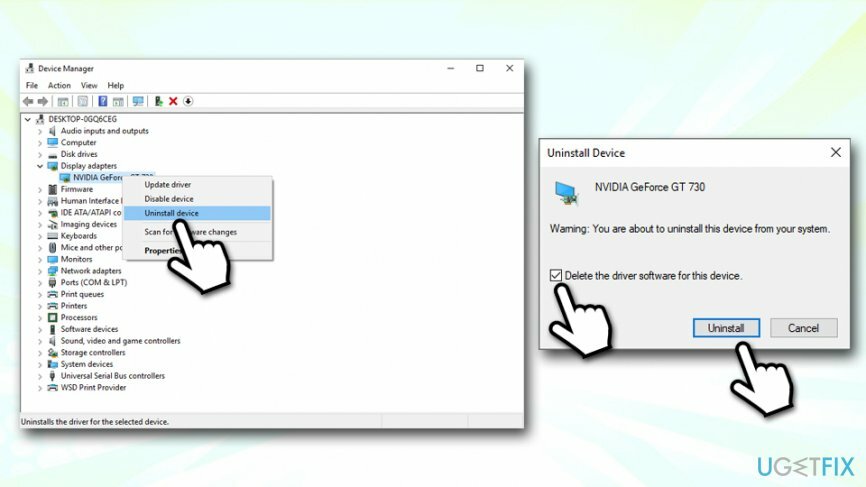
- Ponovno podizanje sustava vaš stroj
Korak 3. Instalirajte najnovije upravljačke programe
Za popravak oštećenog sustava morate kupiti licenciranu verziju Reimage Reimage.
Nakon što deinstalirate upravljačke programe i ponovno pokrenete računalo, Windows će automatski instalirati zadani upravljački program. Međutim, mnoge funkcije možda neće raditi ispravno dok se ne primijeni jedan od najnovijih upravljačkih programa za video. Stoga poduzmite sljedeće korake da popravite treperenje zaslona:
- Otvorena Upravitelj uređaja još jednom i proširiti Adapteri za prikaz odjeljak
- Desnom tipkom miša kliknite upravljački program i odaberite Ažuriraj upravljački program
- Odabrati Traži automatski ažurirani softver upravljačkog programa
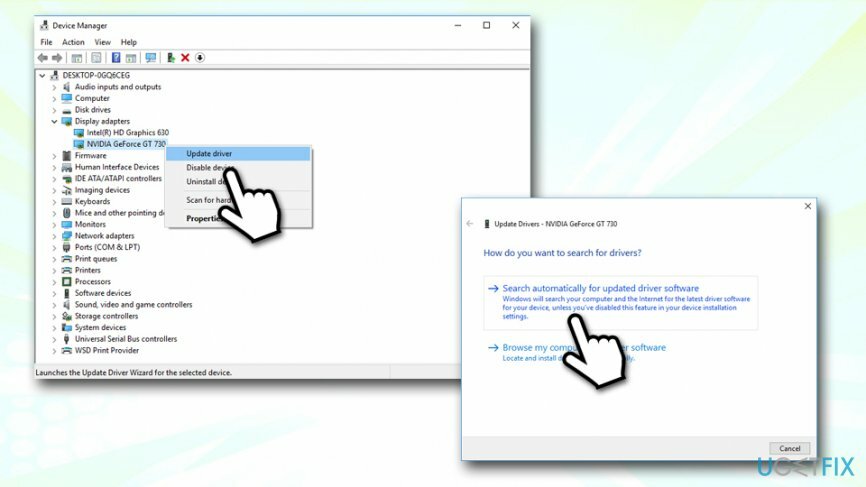
- Pričekajte da se ažuriranje primijeni i ponovno podizanje sustava tvoj uređaj
Ako gornja metoda iz nekog razloga ne uspije, možete posjetiti web-mjesto proizvođača kako biste ručno preuzeli upravljačke programe. Ovdje su veze na web stranice za najčešće korišteni softver upravljačkog programa GPU:
- https://www.nvidia.com/Download/index.aspx – Nvidia
- https://www.amd.com/en/support – AMD
- https://downloadcenter.intel.com/product/80939/Graphics-Drivers – Intel
4. korak. Onemogućite Windows usluge izvješćivanja o greškama
Za popravak oštećenog sustava morate kupiti licenciranu verziju Reimage Reimage.
Bilo je mnogo slučajeva u kojima su korisnici uspjeli popraviti treperenje zaslona u sustavu Windows nakon što su onemogućili usluge Windows Error Reporting. Evo kako to učiniti:
- Pritisnite Win + R za otvaranje Trčanje dijalog
- Upišite usluge.msc i pogodio Unesi
- Pomaknite se prema dolje i pronađite Usluga izvješćivanja o pogreškama sustava Windows
- Kliknite desnom tipkom miša i odaberite Svojstva
- Odaberite Onemogućeno opcija iz Vrsta pokretanja padajući izbornik
- Klik Prijavite se i u redu
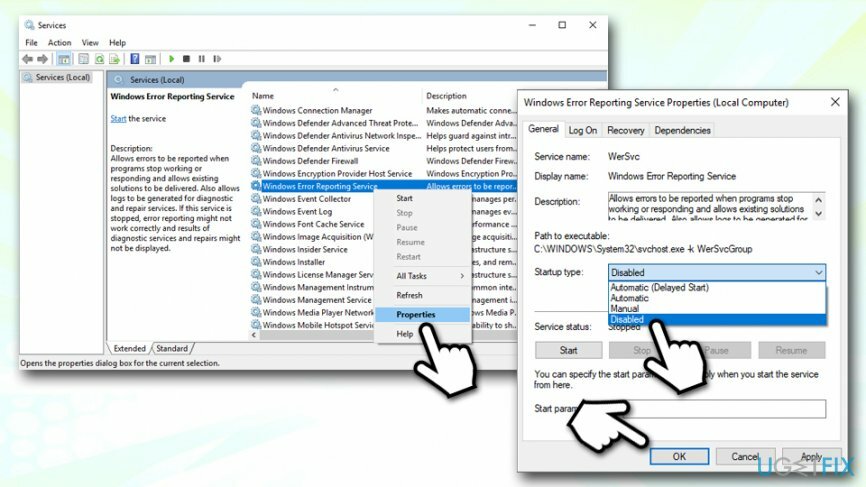
- Ponovite iste korake za Izvješća o problemima i rješenja servis
- Ponovno pokrenite vaš stroj
Korak 5. Deinstalirajte neke aplikacije
Za popravak oštećenog sustava morate kupiti licenciranu verziju Reimage Reimage.
Uzrok treperenja zaslona mogu biti nekompatibilne aplikacije. Ako imate instaliran iCloud, Norton anti-virus ili IDT audio, uklonite ove aplikacije i provjerite postoji li problem. Alternativno, možete deinstalirati svaku aplikaciju jednu po jednu kako biste pronašli krivca problema. Evo kako to učiniti:
- Upišite Upravljačka ploča u Windows pretraživanju i pritisnite Unesi
- Ići za Programi > Deinstaliraj program
- Meke aplikacije prema datumu instalacije klikom na Instalirano na stupac
- Desnom tipkom miša kliknite program i odaberite Deinstaliraj
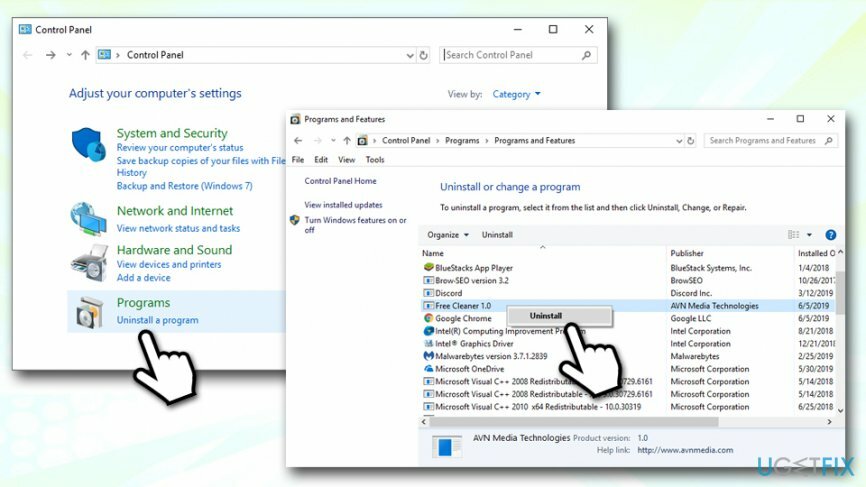
Korak 6. Postavite odgovarajuću brzinu osvježavanja za svoj monitor
Za popravak oštećenog sustava morate kupiti licenciranu verziju Reimage Reimage.
U nekim slučajevima problem može biti uzrokovan neprikladnim postavkama brzine osvježavanja. Stopa osvježavanja jednostavno pokazuje koliko se puta vaš monitor ažurira u sekundi – većina korisnika ima monitore koji podržavaju brzinu osvježavanja od 60 Hz.[3] Međutim, u nekim slučajevima, brzina osvježavanja može biti postavljena tako nisko da bi uzrokovalo treperenje zaslona. Evo kako to popraviti:
- Tip Postavke prikaza u Windows pretraživanju i pritisnite Unesi
- Pomaknite se prema dolje i kliknite na Napredne postavke prikaza
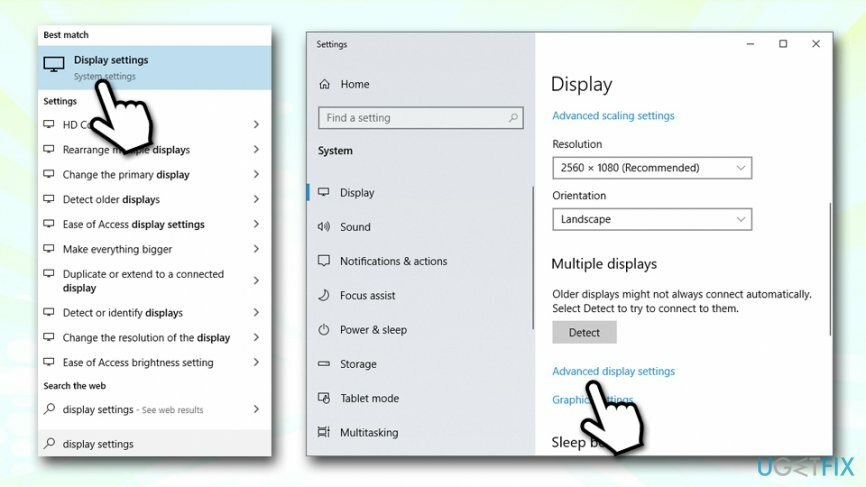
- U slučaju da je vaša brzina osvježavanja postavljena na 59 Hz ili niže, trebali biste promijeniti brzinu na 60 Hz
- Kliknite na Svojstva adaptera zaslona za Display 1
- Idite na Monitor tab
- Pod, ispod Stopa osvježavanja zaslona, postavite vrijednost na 60 Hz
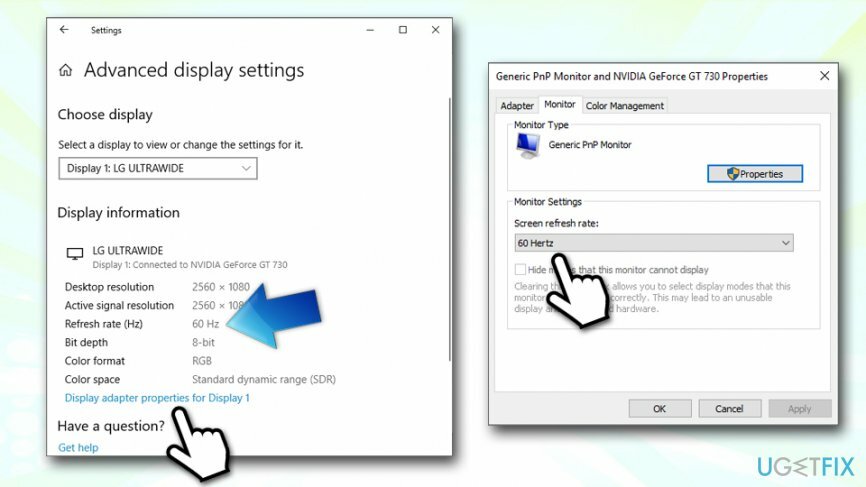
- Ponovno podizanje sustava vaše računalo
Automatski popravite svoje greške
Tim ugetfix.com pokušava dati sve od sebe kako bi pomogao korisnicima da pronađu najbolja rješenja za uklanjanje svojih pogrešaka. Ako se ne želite boriti s tehnikama ručnih popravaka, upotrijebite automatski softver. Svi preporučeni proizvodi testirani su i odobreni od strane naših stručnjaka. Alati koje možete koristiti za ispravljanje pogreške navedeni su u nastavku:
Ponuda
Učini to sada!
Preuzmite popravakSreća
Jamčiti
Učini to sada!
Preuzmite popravakSreća
Jamčiti
Ako niste uspjeli ispraviti pogrešku pomoću Reimagea, obratite se našem timu za podršku za pomoć. Molimo vas da nam kažete sve detalje za koje mislite da bismo trebali znati o vašem problemu.
Ovaj patentirani proces popravka koristi bazu podataka od 25 milijuna komponenti koje mogu zamijeniti bilo koju oštećenu ili nedostajuću datoteku na računalu korisnika.
Za popravak oštećenog sustava morate kupiti licenciranu verziju Reimage alat za uklanjanje zlonamjernog softvera.

Ostati potpuno anoniman i spriječiti ISP i vlade od špijuniranja na tebi, trebao bi zaposliti Privatni pristup internetu VPN. Omogućit će vam da se povežete na internet dok ste potpuno anonimni tako što će šifrirati sve informacije, spriječiti trackere, oglase, kao i zlonamjerni sadržaj. Što je najvažnije, zaustavit ćete ilegalne nadzorne aktivnosti koje NSA i druge vladine institucije obavljaju iza vaših leđa.
Nepredviđene okolnosti mogu se dogoditi u bilo kojem trenutku tijekom korištenja računala: može se isključiti zbog nestanka struje, a Može se pojaviti Plavi zaslon smrti (BSoD) ili nasumična ažuriranja sustava Windows mogu se pojaviti na stroju kada ste otišli na nekoliko minutama. Kao rezultat toga, vaši školski zadaci, važni dokumenti i drugi podaci mogu biti izgubljeni. Do oporavak izgubljene datoteke, možete koristiti Data Recovery Pro – pretražuje kopije datoteka koje su još uvijek dostupne na vašem tvrdom disku i brzo ih dohvaća.